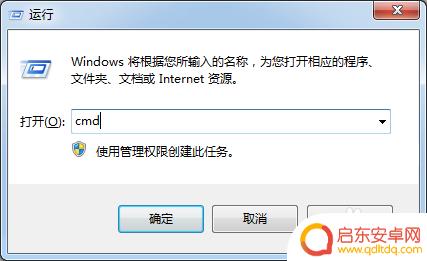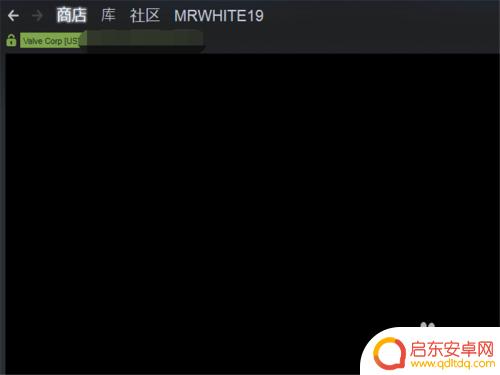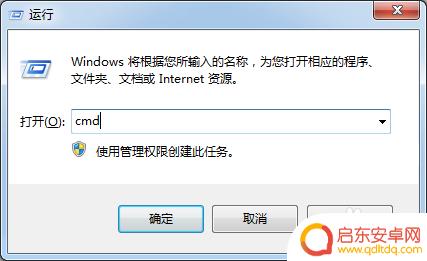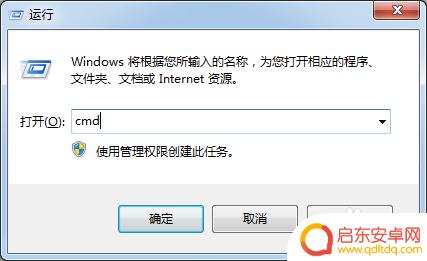steam显示-7 steam错误代码7解决方案及步骤详解
在使用Steam游戏平台时,我们可能会遇到一些错误代码,其中最常见的是错误代码7,当我们在启动或安装游戏时遇到这个问题,可能会感到困扰。幸运的是我们不必过分担心,因为有一些解决方案和步骤可以帮助我们解决这个问题。在本文中我们将详细介绍这些解决方案和步骤,以帮助大家顺利使用Steam平台。
steam错误代码7解决方案及步骤详解
操作方法:
1.原因:
其实这是由于Hosts文件限制或者DNS服务器解析屏蔽所导致的,如果你的steam可以进社区也可以进创意工坊唯独不可以进商店。要么是steam的服务器出现问题,要么就是你的hosts文件被限制了,下面我来给大家列举一些解决方法。
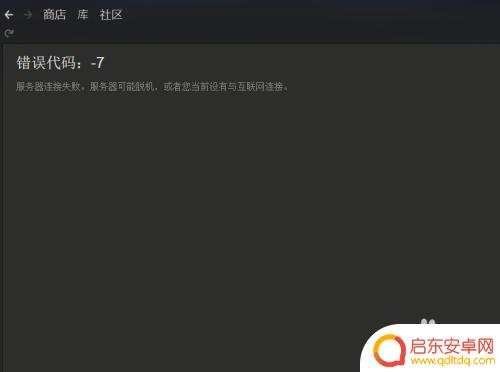
2.首先我们打开hosts文件夹,然后选择hosts文件。然后以记事本格式进行编辑,文件位置如下:
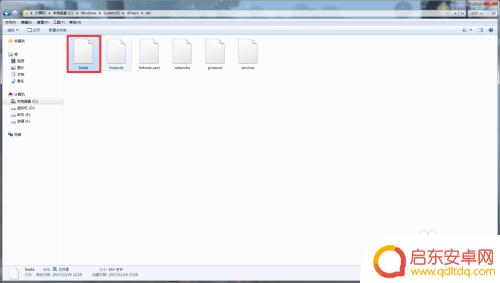
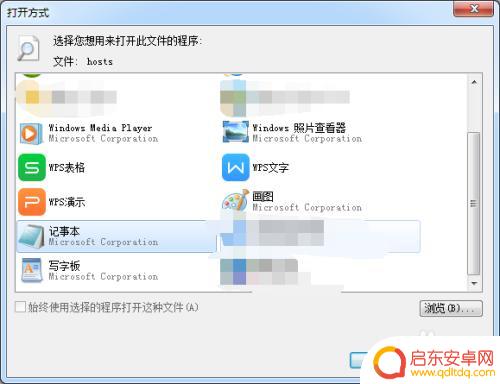
3.然后我们在打开的hosts文件内输入以下内容:
184.86.232.125 store.steampowered.com
184.86.232.125 steamcommunity.com
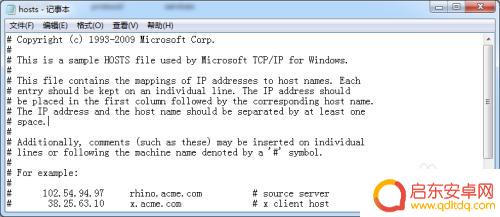
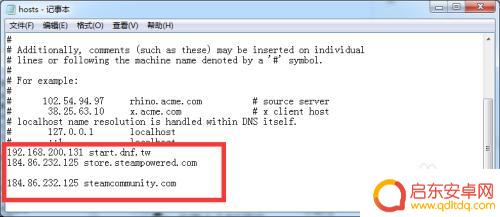
4.接下里我们设置相应的DNS,dns的选择可以选择当地运营商的DNS也可以选择公网DNS。
82017公共DNS服务器地址评估—DNS推荐
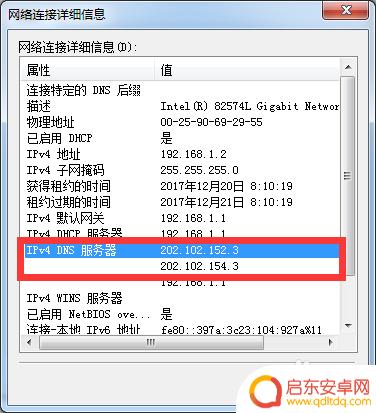
5.DNS的设置方法:我们打开网络中心,选择网卡。依次选择IPV4,然后选择“使用下面的DNS地址”,我们默认为自动DNS我们可以将DNS改为固定的,这样会比较稳。
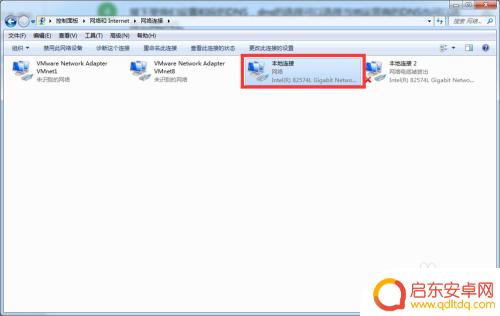
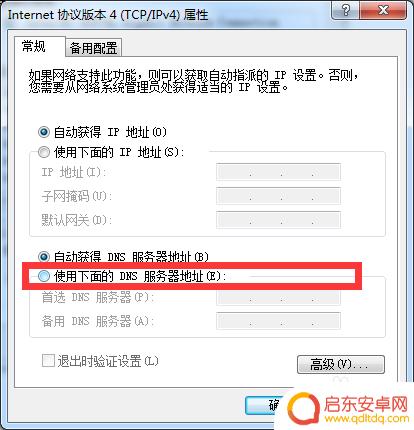
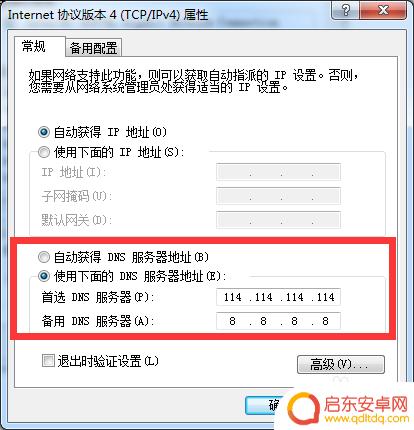
6.最后我们可以打开CMDPingsteam官网的地址,如果可以Ping通,那么就说明没有问题了。
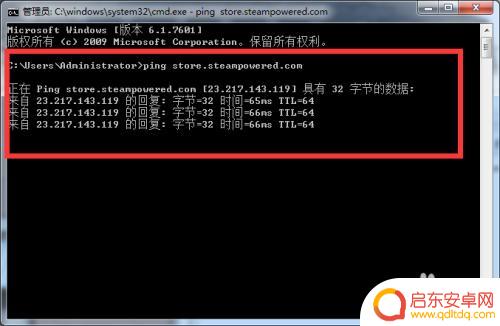
以上就是关于Steam显示-7的内容介绍,如果您在游戏中遇到任何困难,我希望这些答案能对您有所帮助,欢迎继续关注。
相关攻略
-
steam1002 steam错误代码102无法解决的解决方案
Steam错误代码102无法解决的解决方案是一篇关于解决Steam错误102的文章,该错误常常困扰着许多Steam用户,在使用Steam平台进行游戏或其他操...
-
steam解决102 steam错误代码102 解决方法
在使用Steam时,可能会遇到各种错误代码,其中包括102错误代码,这个错误代码表示Steam客户端无法连接到Steam服务器。当我们面对这个问题时,我们需要寻找对应的解决方法...
-
steam105错误 Steam错误代码-105无法登录解决方案
在使用Steam平台登录时,您可能会遇到错误代码-105的问题,这个错误代码表示无法登录到Steam账户,可能是由于网络连接问题或者账户信息错误导致的。不过不用担心我们可以通过...
-
steam118103 Steam登录不了显示错误代码-118 -103怎么解决
近日很多Steam用户反映遇到了登录问题,屏幕上显示了错误代码-118 -103,这个问题让用户感到困惑和苦恼。幸运的是我们有解决这个问题的方法。在本文中我们将探讨如何解决St...
-
steam 错误代码:-102 Steam错误代码102的常见解决方案
当我们在使用Steam平台时,可能会遇到各种错误代码,其中之一就是错误代码-102,这个错误代码意味着我们无法连接到Steam服务器,导致我们无法登录或下载游戏。幸运的是,我们...
-
steam报错102 Steam错误代码102无法连接服务器解决方案
在使用Steam时,有时我们可能会遇到错误代码102,该错误提示我们无法连接到服务器,这可能会令人沮丧,因为我们无法享受到Steam游戏平台所提供的各种精...
-
绝区零怎么把人卸下来 绝地求生零上阵角色怎样更换
在绝地求生中,如何快速卸下敌人的装备以及更换角色成为了玩家们在游戏中不可或缺的技能之一,绝地求生中的绝区零让玩家们在激烈的战斗中需要灵活应对,不仅需要有敏捷的操作和准确的枪法,...
-
皇上吉祥2怎么更换背景图 皇帝成长计划2如何更换场景
皇上吉祥2和皇帝成长计划2是两款备受玩家喜爱的手机游戏,玩家们在游戏中可以扮演皇帝、皇上等角色体验不同的王朝生活,有时候玩家可能会觉得游戏中的背景图或场景已经审美疲劳,想要更换...
-
青云诀如何删除角色 倩女幽魂手游删除角色教程
在玩倩女幽魂手游时,有时候我们可能需要删除一些角色来释放空间或者重新开始游戏,青云诀是一个非常实用的方法,可以帮助玩家快速删除角色。在本教程中,我们将详细介绍如何使用青云诀来删...
-
金铲铲之战怎么运营详细讲解 《金铲铲之战》福星运营策略
金铲铲之战是一款备受玩家喜爱的游戏,它的成功离不开精心设计的福星运营策略,在游戏中玩家可以通过收集金币和升级角色来不断挑战更高难度的关卡,获得更多的奖励。福星运营策略则是通过不...